亲爱的电脑,你是不是也有个坏习惯,每次开机就自动打开Skype,让人家还没来得及喝杯咖啡,就被那熟悉的界面给“惊”醒了?别急,今天就来教你几招,让你的电脑告别这个“坏习惯”,重获新生!
一、Skype自启动的“罪魁祸首”
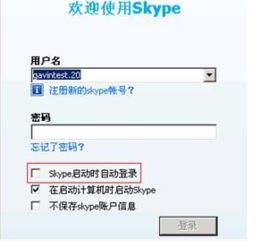
你知道吗,Skype自启动的原因有很多,比如:
设置不当:在Skype的设置里,不小心勾选了“当我登录到Windows时自动启动Skype”这个选项。
系统启动项:在电脑的启动项里,Skype被设置为自动启动。
第三方软件:有些第三方软件会在安装时默认勾选Skype自启动。
二、轻松关闭Skype自启动
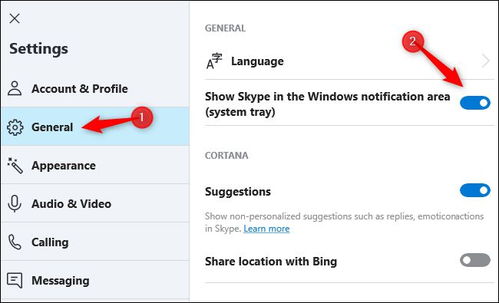
别担心,关闭Skype自启动其实很简单,下面就来教你几种方法:
1. 通过Skype设置关闭

打开Skype,点击右上角的设置图标。
在弹出的菜单中,选择“工具”。
在下拉菜单中,点击“选项”。
在Skype选项中,点击“个人设置”。
在个人设置页面,找到“当我登录到Windows时自启动应用”选项,取消勾选。
点击“应用”和“确定”,重启电脑,Skype就不会再自启动了。
2. 通过系统启动项关闭
同时按下Win键和R键,打开运行窗口。
输入“msconfig”,按回车键。
在弹出的窗口中,点击“启动”选项卡。
在启动项列表中找到Skype,取消勾选。
点击“应用”和“确定”,重启电脑,Skype就不会再自启动了。
3. 通过任务管理器关闭
同时按下Ctrl、Alt、Del键,打开任务管理器。
在任务管理器中,点击“启动”选项卡。
找到Skype对应的启动项,右键点击,选择“禁用”。
关闭任务管理器,重启电脑,Skype就不会再自启动了。
4. 通过第三方软件关闭
安装并打开360安全卫士。
在360安全卫士中,点击“高级工具”。
在高级工具中,点击“开机启动项管理”。
在开机启动项管理中,找到Skype,点击“禁用”。
三、其他小技巧
如果你不想每次开机都手动关闭Skype,可以在Skype设置中取消勾选“启动时自动登录”选项。
如果你不想让Skype在后台运行,可以在Skype设置中关闭“后台运行”选项。
四、
通过以上方法,相信你已经成功关闭了Skype自启动,让你的电脑更加清爽、高效。不过,如果你还有其他问题,欢迎在评论区留言,我会尽力为你解答。让我们一起,让电脑变得更加智能、便捷吧!
